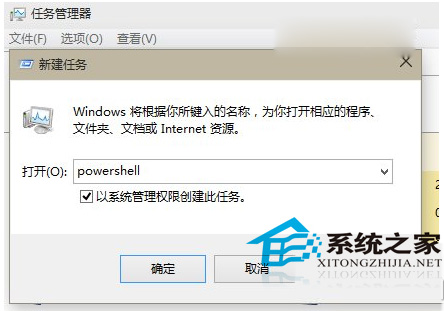萬盛學電腦網 >> windows 7教程 >> Win7系統運行速度慢物理內存占用太高怎麼解決
Win7系統運行速度慢物理內存占用太高怎麼解決
最近一位用戶發現Win7電腦一直很慢,以為中毒了,使用殺毒軟件後排除了中毒原因,不知怎麼回事了,經小編檢查後發現原來是物理內存占用太高了,那麼Win7系統運行速度慢物理內存占用太高怎麼解決?下面分享Win7物理內存占用太高的解決方法。
1、啟動"windows任務管理器",快捷鍵"alt+ctrl+delete"點擊"性能"選項卡,查看系統內存和物理內存的使用情況;
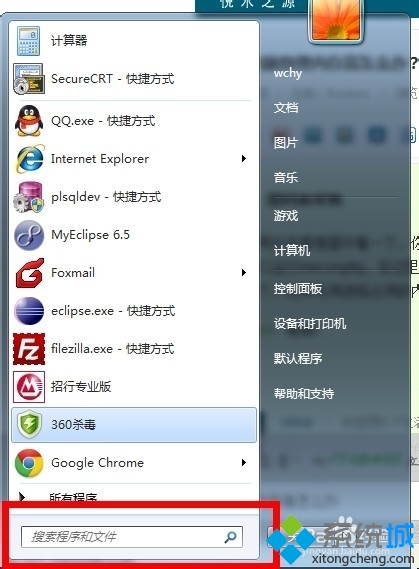
2、點擊"開始"菜單,然後再輸入msconfig命令;
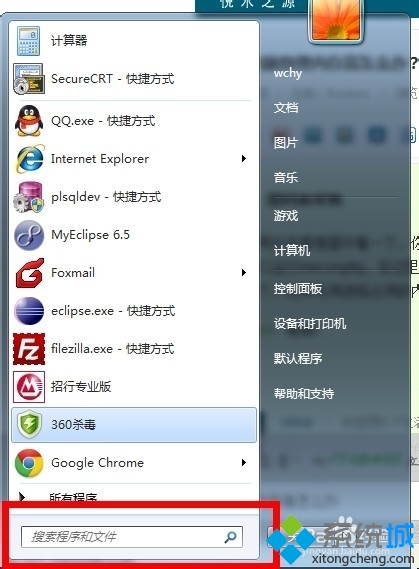
3、會彈出"系統配置"的對話框,然後選擇"服務"這個選項卡.你可以看到很多運行的服務.將前面的復選框的勾選上.然後點擊"全部禁用"按鈕.確定即可.(禁止服務時候.先確定 不是系統必須的服務(即禁用也不會影響系統的運行)。
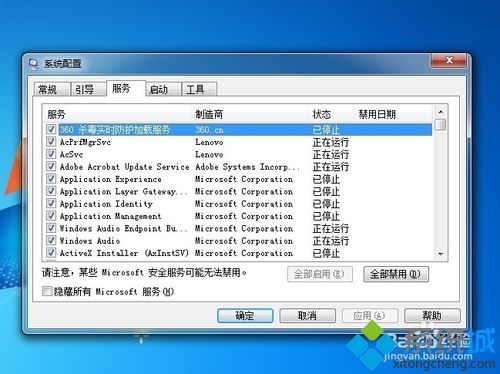
上述教程內容就是Win7物理內存占用太高影響系統運行的解決方法,主要通過系統配置來解決,設置方法很簡單,希望能夠幫助到大家!
windows 7教程排行
操作系統推薦
相關文章
copyright © 萬盛學電腦網 all rights reserved